Afficher un enregistrement avec un double clic en utilisant VBA dans Microsoft Excel
Dans cet article, nous allons créer un événement de classeur double-clic pour créer une boîte de message pour l’enregistrement.
Les données brutes pour cet exemple se composent des données du service informatique, qui incluent le nom, l’âge, le service, la langue connue et le pays.
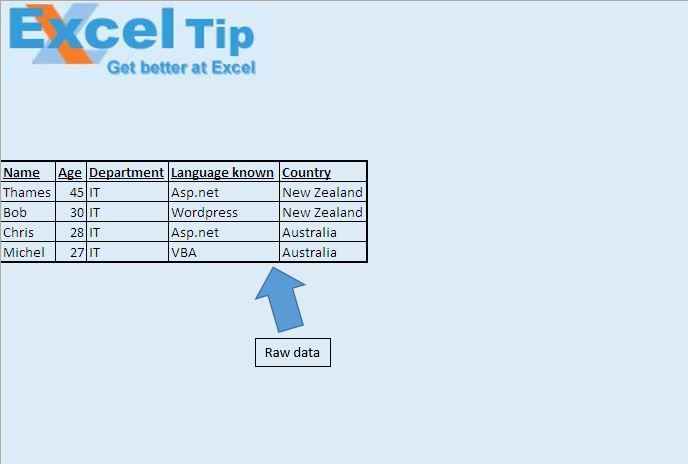
Lorsque nous double-cliquons sur une cellule, tous les détails de cette ligne particulière seront affichés dans une boîte de message.
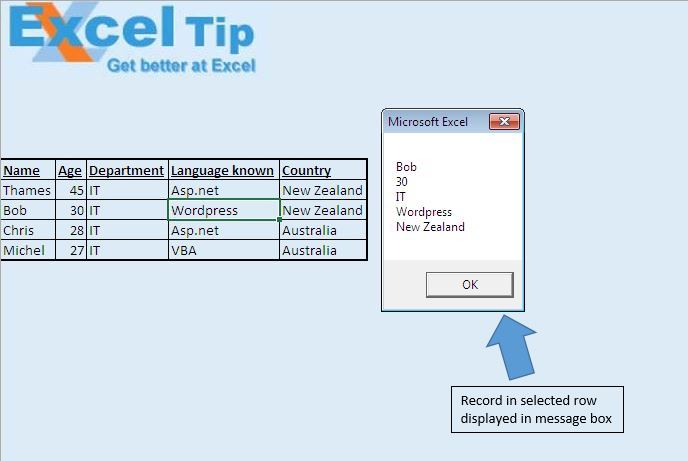
Explication logique
Dans cet article, nous avons utilisé l’événement Worksheet_BeforeDoubleClick pour créer une boîte de message. Cet événement sera déclenché lorsque nous double-cliquons sur une cellule particulière.
Explication du code
Si Target.Column> 5 Then Exit Sub Above code est utilisé pour restreindre l’événement de double-clic pour qu’il ne fonctionne que pour les 5 premières colonnes.
Pour intCounter = 1 à 5 txt = txt & Cells (Target.Row, intCounter) & vbLf Next intCounter Le code ci-dessus est utilisé pour concaténer les données dans une ligne.
vbLf est utilisé pour insérer un saut de ligne.
Veuillez suivre ci-dessous pour le code
'Add code in Sheet module Option Explicit Private Sub Worksheet_BeforeDoubleClick(ByVal Target As Range, Cancel As Boolean) 'Declaring variables Dim intCounter As Integer Dim txt As String 'Checking that target column should not be greater than 5 If Target.Column > 5 Then Exit Sub Cancel = True 'Getting values of target row in string For intCounter = 1 To 5 txt = txt & Cells(Target.Row, intCounter) & vbLf Next intCounter 'Displaying string message MsgBox txt End Sub
Si vous avez aimé ce blog, partagez-le avec vos amis sur Facebook et Facebook.
Nous serions ravis de vous entendre, faites-nous savoir comment nous pouvons améliorer notre travail et l’améliorer pour vous. Écrivez-nous à [email protected]